Um die Daten eines Buckets über eine grafische Benutzeroberfläche auf dem lokalen Gerät zu verwalten, können Sie Cyberduck, einen Dateiübertragungs-Client für Mac und Windows, verwenden.
-
Cyberduck von der offiziellen Webseite herunterladen
-
Nach der erfolgreichen Installation, Cyberduck öffnen
Klicken Sie im oberen Menü auf "Aktion" und wählen Sie die Option "Neues Lesezeichen" aus. Daraufhin sollte das FTP-Fenster erscheinen. Klappen Sie das Dropdown-Menü aus und klicken Sie auf "Erweiterte Optionen..."
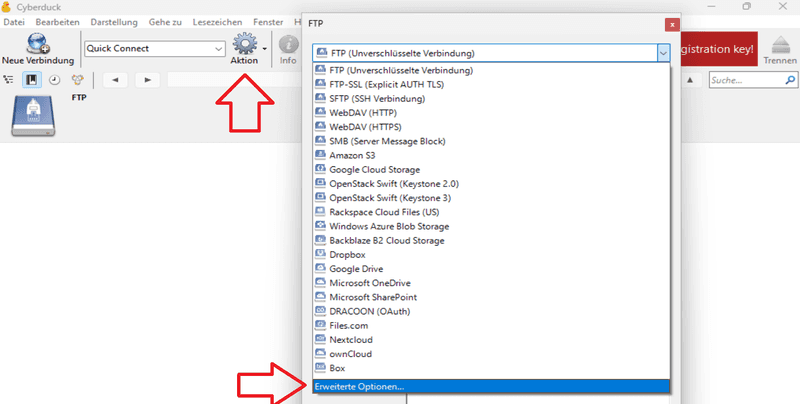
Suchen Sie nun im Einstellungen-Fenster, das sich öffnet, nach "Hetzner Object Storage", um das Profil für Hetzner zu finden.
Setzen Sie ein Häkchen neben das Profil Ihrer Wahl. Das Profil wird daraufhin in dem Dropdown-Menü von zuvor hinzugefügt.
Wenn Sie nicht das Hetzner-Profil verwenden möchten, können Sie stattdessen das Profil "S3 (HTTPS)" auswählen.
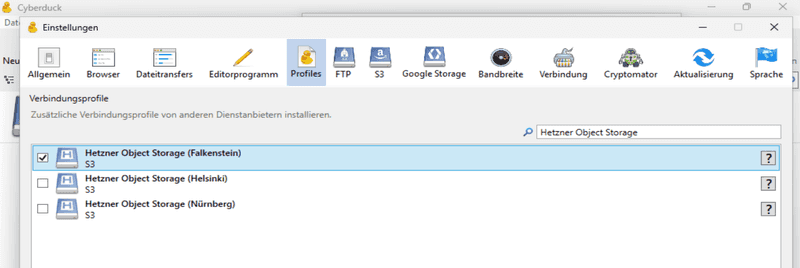
Schließen Sie nun das Einstellungen-Fenster und klappen Sie nochmal das Dropdown-Menü aus. Wählen Sie nun das Profil aus, das Sie eben der Liste hinzugefügt haben.
-
S3-Zugangsdaten hinzufügen
Der Server und die URL sollten durch das Profil bereits automatisch ausgefüllt sein. Fügen Sie nun Ihren Access Key und Ihren Secret Key ein.
Das Lesezeichen sollte in etwa so aussehen:
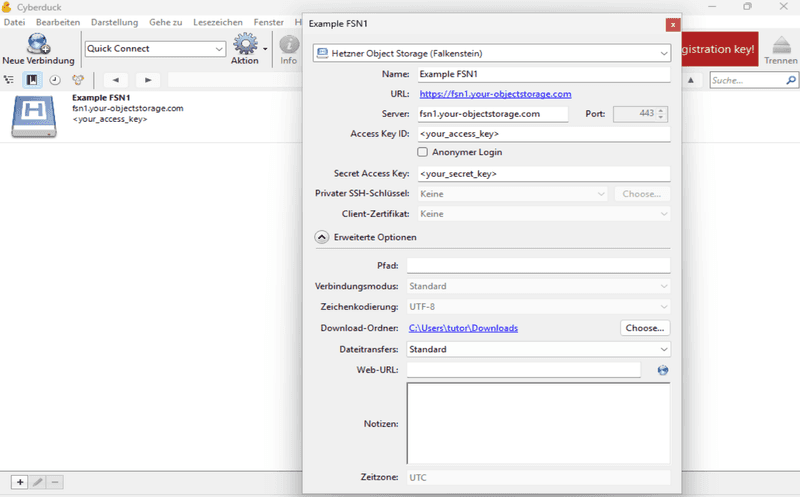
Wenn Sie mit den Einstellungen zufrieden sind, schließen Sie das Fenster für das Lesezeichen.
-
Mit den Buckets verbinden
Wählen Sie das Lesezeichen mit einem Doppelklick aus, um eine Verbindung zu Ihren Buckets herzustellen. Die Ansicht sollte automatisch auf "Browser" wechseln, wo eine Liste aller Buckets und deren Daten angezeigt werden sollten.
Oben links können Sie zwischen den Ansichten "Browser" und "Lesezeichen" wechseln.
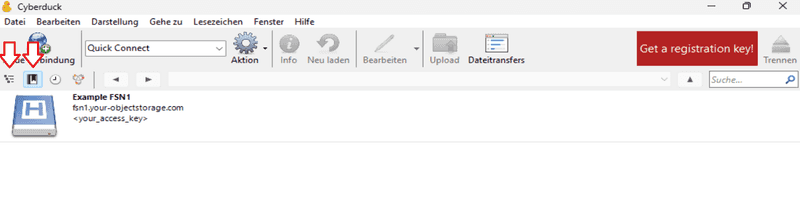
Wenn Sie neue Daten in Ihrem Bucket hinzufügen oder bestehende Daten bearbeiten möchten, können Sie nun die grafische Benutzeroberfläche auf Ihrem lokalen Gerät verwenden.
Nächste Schritte: